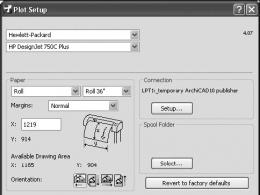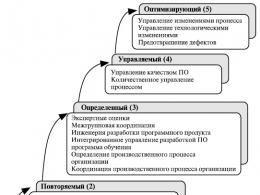SMTP — простой протокол передачи почты. Общие параметры настройки Что такое установки сервера smtp
Настройки отправки почты через SMTP
Встречаются случаи, когда сайтостроители сталкиваются с проблемой работы электронной почты сайта на CMS Joomla. Например, при отправки письма через форму обратной связи могут появляться ошибки следующего типа: "Could not instantiate mail function" или "Не удалось вызвать функцию mail" . Также возможен вариант отправления письма без появления ошибок, однако в результате оно все равно не доходит до адресата.
Почему же происходят данные проблемы с почтой? Чтобы ответить на данный вопрос необходимо в панели управления пройти по следующему пути: "Система" - "Общие настройки" - вкладка "Сервер" - раздел "Настройка почты".
В CMS Joomla предусмотрено три механизма отправки писем: PHP Mail, Sendmail и SMTP. По умолчанию используется PHP Mail с которым зачастую и происходят проблемы, которые, в основном, связаны с настройками используемого хостинга.
Исходя из вышеизложенного делаем вывод: либо обращаемся за помощью к хостинг провайдеру, либо используем способ отправки писем Sendmail или SMTP. Остановимся на использовании SMTP.
Настройки отправки почты при помощи SMTP
SMTP (англ. Simple Mail Transfer Protocol) - сетевой протокол, используемый для передачи электронной почты. Для использования SMTP необходимо корректно выставить настройки определенного почтового сервера, который будет использоваться.
Чтобы увидеть настройки SMTP, необходимо в "Способе отправки" выбрать "SMTP". Рассмотрим каждую настройку популярных почтовых серверов: Yandex, Mail, Gmail, Rambler и Yahoo.
Настройки SMTP для Yandex
- E-mail сайта: почтовый ящик на yandex.ru, например: [email protected]
- Защита SMTP: SSL
- Порт SMTP-сервера: 465
- Имя пользователя SMTP: логин ящика на yandex.ru, например: khasanov (без @yandex.ru)
- SMTP-сервер: smtp.yandex.ru
Настройки SMTP для Mail
- E-mail сайта: почтовый ящик на mail.ru, например: [email protected]
- Отправитель письма: запись, которая будет отображаться у адресата в поле "Отправитель"
- Отключить рассылку: вкл/откл. функции массовой рассылки писем
- Авторизация на SMTP-сервере: Да
- Защита SMTP: SSL
- Порт SMTP-сервера: 465
- Имя пользователя SMTP: почтовый ящик на mail.ru, например: [email protected]
- Пароль для SMTP: пароль от почтового ящика
- SMTP-сервер: smtp.mail.ru
Настройки SMTP для Gmail
- E-mail сайта: почтовый ящик на gmail.com, например: [email protected]
- Отправитель письма: запись, которая будет отображаться у адресата в поле "Отправитель"
- Отключить рассылку: вкл/откл. функции массовой рассылки писем
- Авторизация на SMTP-сервере: Да
- Защита SMTP: SSL
- Порт SMTP-сервера: 465
- Имя пользователя SMTP: почтовый ящик на gmail.com, например: [email protected]
- Пароль для SMTP: пароль от почтового ящика
- SMTP-сервер: smtp.gmail.com
Настройки SMTP для Rambler
- E-mail сайта: почтовый ящик на rambler.ru, например: [email protected]
- Отправитель письма: запись, которая будет отображаться у адресата в поле "Отправитель"
Одним из основных элементов является конфигурация SMTP-сервера. Рассмотрим, что это такое и как произвести нужные настройки для различных ситуаций.
Что такое SMTP?
Сокращение SMTP происходит от английского словосочетания , что в переводе означает «простой протокол отправки почты». В основном область его применения ограничивается сетями на основе TCP/IP и пользовательским уровнем.
В любой мейл-программе, часто называемой почтовым клиентом, имеются специальные настройки, позволяющие сконфигурировать параметры протокола. Именно его посредством все электронные письма отправляются на почтовый сервер, где ожидают ретрансляции. Изначально SMTP-сервер использует TCP-порт под номером 25. Однако с развитием сервисов электронной почты настройки могут существенно изменяться.
Нужна ли настройка сервера при отправке письма с почтового сервиса?
Как правило, любой почтовый сервис в интернете, предлагающий пользователям услуги по отправке и получению электронной корреспонденции, уже оснащен заранее настроенным SMTP-сервером. То есть пользователю производить ничего не нужно.
Сами же сервисы для входа в собственный почтовый ящик требуют от пользователя только ввода логина и пароля, указанных при регистрации, и настраивать, например, SMTP-сервер Mail.Ru не требуется всего лишь по той причине, что в самом сервисе все это было сделано изначально (без этого служба просто не работала бы). Но что делать, если пользователь интернет-ресурсами по какой-то причине не пользуется, а предпочитает стандартные клиенты вроде майкрософтовских Outlook Express и Outlook или сторонние программные продукты, имея при этом зарегистрированный ящик именно в интернет-сервисе?
Настраиваем сервер SMTP (Mail.Ru - почтовый сервис, где зарегистрирован ящик)
Посмотрим на стандартные параметры, которые следует применить к данному сервису. Вне зависимости от используемого почтового клиента абсолютно все настройки будут идентичными.

Итак, для того чтобы правильно сконфигурировать SMTP-сервер Mail.Ru, следует задать следующие параметры:
- сервер исходящей корреспонденции - smtp.mail.ru;
- имя юзера - полное название зарегистрированного в сервисе адреса электронной почты;
- пароль - текущее кодовое сочетание литер, цифр и символов, используемое для входа в ящик;
- порт при выборе протокола шифрования SSL/TLS - 465.
После вступления в силу этих настроек почту можно будет принимать непосредственно в используемой пользовательской программе. Как видим, порт SMTP-сервера отличается от стандартного (25), но это связано уже с протоколами TCP/IP.
Настраиваем сервер SMTP на Yandex
Не менее популярным является и сервис Yandex.Ru. SMTP-сервер для него настраивается полностью аналогичным образом.

Однако для сервера исходящих сообщений применяется адрес smtp.yandex.ru, для порта указывается значение 465, но в настройках защиты устанавливается исключительно TLS.
Устанавливаем SMTP-сервер для рассылки
Теперь перейдем к более сложным ситуациям, когда пользователю по каким-либо причинам (например, для раскрутки собственного бизнеса или сайта) нужно осуществлять массовую рассылку. Заниматься этим вручную с использованием онлайн-сервисов или почтовых клиентов нет смысла хотя бы по той причине, что это занимает слишком много времени и сил. Поэтому можно поступить двояким способом - купить уже готовый настроенный SMTP-сервер или настроить его самому.
В первом случае, если приобретается «белый» сервер, это потребует весомых затрат, а также соблюдения всех условий разработчика или продавца. Можно, конечно, приобрести «серый» сервер, однако здесь нет гарантии, что он не будет внесен в спам-базы поисковых систем. Чревато это только тем, что тот же Yandex при поступлении писем с указанных источников будет просто фильтровать их и отправлять в раздел спама, а Mail.Ru и Google помечают корреспонденцию соответствующим индексом «спамности». Настройка же SMTP-сервера вручную выглядит и более надежной, и более экономной в плане финансовых затрат.

Для начала нужно приобрести сервер VPS с операционной системой Centos версии не ниже шестой. Сразу обратите внимание, есть ли возможность ввода записи PTR, которая позволит точно идентифицировать каноническое имя домена принимающим сервером.

Далее нужно установить панель Vesta. В качестве примера используем утилиту PuTTY, которую нужно скачать, установить и запустить. В настройках сразу прописываем IP-адрес сервера, далее жмем кнопку Open и прописываем логин root и пароль, предоставленный при покупке VPS-сервера.
Теперь последовательно вводим следующие команды:
curl -O http://vestacp.com/pub/vst-install.sh
bash vst-install.sh
Если возникает ошибка, решаем ее при помощи сочетания:
bash vst-install-rhel.sh —force
После этого вводим действительный адрес электронного ящика и название хоста. Через 5-10 минут панель установится.
https://IP сервера:8083
Возникает окно, где нужно ввести имя пользователя root и предоставленный пароль.

На следующем этапе регистрируем домен и переходим в панель параметров DNS, где меняем местами и A.
Ждем, пока произойдет обновление DNS-зон, и переходим на вкладку WEB в панели Vesta, где добавляем зарегистрированный домен.
После этого регистрируем аккаунты SMTP в разделе Mail. Для проверки в том же разделе используем вкладку Open Webmail. В появившемся окне EXIM-сервера вводим параметры созданного SMTP и отправляем пробное письмо. Если все нормально, можно себя поздравить.
Обратите внимание, что в некоторых случаях для массовой рассылки может потребоваться наличие цифровой подписи (не путать с записью PTR, которая отвечает только за подлинность домена или хоста). При ее отсутствии некоторые принимающие службы могут отнестись к рассылке недоверительно, а сама входящая корреспонденция будет помечена как сомнительная. Так что об этом нужно позаботиться заранее.
Вместо послесловия
Остается добавить, что настройка SMTP-сервера для почтовых клиентов не так уж сложна, как это могло показаться вначале. Но вот для массовых рассылок над настройкой придется, что называется, попотеть. И использовать можно не только тот вариант, который был представлен выше. Некоторые разработчики уже сегодня предлагают автоматизированные системы создания и настройки таких серверов за весьма умеренную плату (а то и вообще бесплатно).
SMTP реализуется в современных сетях стандарта TCP/IP. Впервые информация об использовании протокола появилась еще в 1982 г. Несмотря на то, что сервер SMTP может быть использован и для получения сообщений, на сегодняшний день большинство почтовых клиентов используют его только для отправки, предпочитая другие технологии (например, POP или IMAP) для приема информации. Протокол является одним из наиболее популярных и используется подавляющим числом почтовых программ и серверов.
Функция SMTP заключается в проверке правильности указания настроек и параметров для отправки письма. По данному протоколу проходит верификация настроек компьютера пользователя, пытающегося отправить сообщения, а затем производится доставка, если все настройки были выполнены правильно. После этого работа SMTP не заканчивается и сервер дожидается сообщения об успешной доставке данных. Если сообщение по каким-то причинам не может быть доставлено, отправляется соответствующее сообщение отправителю.
Настройка SMTP
Настройка SMTP заключается в установке нужного программного обеспечения и определения адреса сервера, используемого для отправки. Для отправки со стороны пользователя требуется установить программу-клиент, которая умеет передавать письма и связываться с сервером SMTP по протоколу TCP/IP. После этого программа запускается и настраивается на работу с сервисом отправки и получения почты путем указания нужных настроек. Затем пользователь пытается отправить сообщение. Если настройка осуществлена верно, письмо будет доставлено адресату.
Большинство современных сервисов электронной почты уже имеют настроенные серверы для отправки сообщений. Если вы не пользуетесь сторонним программным обеспечением для отправки писем, вы сможете отправить письмо без произведения дополнительных настроек на сайте сервиса, где у вас зарегистрирован аккаунт.
Современные администраторы SMTP-серверов требуют от пользователей прохождения аутентификации перед тем, как они смогут отправить свое сообщение. Пользователю необходимо сначала указать свой логин и пароль на сервере, а лишь затем перейти к отправке. Данная защита используется для блокирования возможности рассылки спама, использующего простые SMTP-протоколы. Ранее же для идентификации в протоколе SMTP использовался уникальный IP-адрес отправителя.
SMTP (англ. Simple Mail Transfer Protocol - простой протокол передачи почты ) - это сетевой протокол, предназначенный для передачи электронной почты между сервером отправителя и почтовым клиентом/сервером получателя
Для чего нужен SMTP
SMTP-сервер выполняет две функции:
- Проверяет правильность настроек и выдает разрешение компьютеру, пытающемуся отправить email-сообщение.
- Отправляет исходящее сообщение на указанный адрес и удостоверяется в успешной доставке сообщения. Если его невозможно доставить, отправителю направляется сообщение об этом.
Как настроить SMTP сервер
И в случае с бесплатными SMTP серверами, и серверами, которые вы арендуете, основные параметры - это логин и пароль пользователя.
Логин и пароль - это данные, что использовались при регистрации в системе того сервиса, SMTP сервер которого будет использоваться. На основе данной информации будет проводиться аутентификация отправителя.
Например, для бесплатного SMTP сервера Gmail, Yandex, Mail.ru, Yahoo и т.д. в качестве логина и пароля выступают персональные данные для входа в почту. В случае ручной настройки SMTP, например, в программе ePochta Mailer, нужно дополнительно указывать имя сервера, порт и шифрование.
Детальнее о настройках SMTP сервера для ePochta Mailer можно прочитать в .
Что такое 25 порт
Это стандартный порт, который по умолчанию используется для работы SMTP протокола. Иногда интернет-провайдеры закрывают к нему доступ с целью блокировки спам-рассылок.
В таком случае, можно использовать один из дополнительных портов, на которых может работать протокол:
- 465 - порт требует защищенного SSL соединения,
- 587 - дополнительный порт, при использовании которого требуется аутентификация пользователя (проверка подлинности данных отправителя).
Как работает SMTP протокол
Как уже упоминалось, SMTP протокол отвечает за отправку почты. Эта операция сопровождается выполнением ряда команд, в виде последовательностей команд и ответов.
Основные параметры, которые передаются серверу соответствующими командами:
- MAIL FROM - электронный адрес отправителя
- RCPT TO - email получателя
- DATA - заголовок и тело письма
Подробнее о стандартных текстовых командах и принципах работы протокола мы рассказали в .
Представим, что вы настроили SMTP сервер и отправляете емейл через . Процесс отправки email сообщения выглядит следующим образом:
- Например, адрес отправителя указан как [email protected]. ePochta Mailer соединяется с SMTP сервером почтового клиента Gmail.
- Программа передает серверу все данные: email адреса отправителя и получателя, тему письма и его контент.
- SMTP принимает данные получателя и принимается за поиски SMTP сервера на стороне получателя, которому он передаст письмо:
- основываясь на email адресе получателя, сервер находит, на каком почтовом клиенте зарегистрирован данный адрес,
- далее сервер запрашивает IP адрес SMTP сервера получателя,
- устанавливает соединение по 25 (587 или 465) порту и передает email сообщение серверу на стороне получателя.
- Если сервер на стороне получателя не отвечает, то предпринимаются еще несколько попыток связаться с ним, по истечении которых SMTP сервер отправителя возвращает ошибку отправки.
На этом задача SMTP протокола заканчивается, поскольку за доставку почты отвечают POP и IMAP протоколы, и это следующий этап в эстафете доставки электронного письма.
Где можно получить SMTP-сервер для рассылки?
Многие email-сервисы поддерживают отправку по SMTP протоколу, так что вы сможете использовать программу для отправки рассылок. Как и у Интернет-провайдеров, есть ограничения на количество отправляемых сообщений.
SMTP вашего хостинга
Если у вас есть сайт, вы наверняка можете отправлять почту через SMTP-сервер своего сайта. Если вы не уверены в качестве своего списка подписчиков и возможны жалобы на рассылку, лучше купить отдельный домен и хостинг у другой компании, чтобы не возникло проблем с основным сайтом.
Виртуальный сервер (VPS)
Виртуальный сервер (VPS или VDS) - это хорошее решение для отправки рассылок без ограничений. Но этот вариант требует технических знаний - нужно настроить сервер или нанять кого-то, кто сможет это сделать. У вас будет выделенный IP адрес и, как правило, хостинговая компания не вмешивается в то, что вы делаете.
Аренда SMTP серверов наших партнеров
SMTP сервер с большими мощностями для десктопа и вебсайтов.
У вас будет возможность подключить выделенные SMTP сервера, выбрать скорость для отправки email рассылки и получить свободное место под входящие письма и баунсы.
Выбирая SMTP3, вы найдете для себя удобный тариф, получите все необходимые инструменты для работы с внешними SMTP серверами и значительно повысите уровень инбокса.
Абузоустойчивый SMTP сервер для массовой рассылки email по всему миру. Выбирая spamz.ru, вы получаете доступ к продвинутым функциям настройки сервера по доступным ценам.
16 вариаций тарифов скорости отправки писем гарантируют гибкость условий для любого бюджета.
SMTP сервис E-mail рассылок и транзакционных писем, который славится хорошим уровнем доставки сообщений. В 98,б73% случаев из 100 ваше письмо попадает во "Входящие". Изучите возможности профессионального smtp, отправив первые 15 000 писем бесплатно.
Надежный smtp со скоростью рассылки до 100000 писем в час. Любой тариф сервиса предоставляет вам выделенный IP адрес и новый домен, что обеспечивает высокое качество доставки ваших писем. А с помощью удобной панели управления вы можете легко создавать и удалять почтовые ящики для рассылки.
Внимание! Мы не несем ответственность за качество работы сторонних SMTP. По всем вопросам обращайтесь в службу поддержки выбранного вами сервиса.
Независимо от того, какой вариант вы выберете, программы ePochta Mailer и ePochta Studio помогут вам отправлять рассылки удобно и качественно.
В настоящее время в сети Интернет получили высокую популярность бесплатные почтовые сервисы. Зарегистрировавшись в таком сервисе, Вы получаете бесплатный почтовый ящик, работать с которым можно как через веб-интерфейс, так и используя программу для обработки почты, так называемый "почтовый клиент".
В этой статье мы рассмотрим несколько наиболее популярных почтовых сервисов сети Интернет, их особенности (если они есть) и приведем базовые параметры каждого сервиса для настройки работы почтового ящика с локальным почтовым клиентом, типа Outlook Express, TheBAT! и т.д. А так же попробуем ответить на вопрос, можно ли провести сколько-нибудь серьезную массовую рассылку через бесплатные почтовые службы.
MAIL.RU
Начнем со старейшего почтового сервиса Mail.ru. Пройдя простую и понятную процедуру регистрации, Вы получаете почтовый ящик в любом из четырех доменов на Ваш выбор (mail.ru, inbox.ru, bk.ru, list.ru). Размер почтового ящика неограничен, изначально равен 10240 Мб, как только в вашем ящике становится менее 100 Мб свободного места, объем может быть увеличен еще на 2 Гб.
Максимальный размер отправляемого Вами письма не должен превышать 30 Мегабайт, количество получателей письма не более 30.
Для настройки локального почтового клиента по протоколу POP3 используйте следующие параметры:
- pop.mail.ru ; порт 110 (без шифрования) или 995 (с шифрованием SSL)
- smtp.mail.ru ; порт 25, 587 или 2525 (без шифрования) и 465 (с шифрованием SSL)
- , включая логин, значок "@" собачки и домен (например, [email protected]);
К особенностям данного сервиса стоит отнести возможность использовать в настройках нестандартный порт SMTP 2525 (помимо стандартных 25 и 587) для обхода запрета некоторых провайдеров Интернет исходящих TCP-соединений на порту 25 и, увы, полное отсутствие поддержки протокола IMAP.
Ограничения на массовую рассылку сервис не декларирует. Однако, экспериментальным путем выяснилась следующая картина:
после отправки 120 писем наблюдались значительные задержки в доставке почты (до 40 минут), после отправки 182 писем - стала возникать ошибка 553 (сервер не желает передавать почту), которая пропадала через некоторое время (от 5 минут до часа) и возникала снова после отправки письма. Спустя 2-ое суток ограничения продолжали действовать. Не сильно изменилась картина и после отправки ответов на первоначальную рассылку (не более 5-ти писем в час). Использовать бесплатный почтовый сервис Mail.ru, как и любые другие бесплатные почтовые службы, для сколько-нибудь серьезной рассылки нецелесообразно.
Яндекс.Почта
В российском сегменте Интернет пожалуй одним из самых популярных бесплатных почтовых сервисов является Яндекс.Почта.
Сразу после регистрации объем почтового ящика равен 10 гигабайтам. Как только в нём останется менее 200 мегабайт свободного пространства, ящик автоматически увеличится на 1 гигабайт при условии, что пользователь регулярно авторизуется, заходит в веб-интерфейс Яндекс.Почты с помощью браузера.
Следует особо отметить , что для вновь созданного почтового ящика следует сначала разрешить использование протоколов POP3 и (или) IMAP в веб-интерфейсе Яндекс.Почты, прежде чем начать работать с этим ящиком в почтовом клиенте. Эта особенность, к сожалению, очень частая причина отказа в отправке и получении почты в абсолютно правильно настроенном почтовом клиенте! Будьте внимательны!
Итак, приведем базовые параметры для настройки почтовой программы с применением протокола POP3:
- Сервер входящей почты (Incoming message server POP3-сервер) - pop.yandex.ru , порт 110 (без шифрования) или 995 (с шифрованием SSL)
- Сервер исходящей почты (SMTP-сервер) - smtp.yandex.ru ; порт 25 или 587 (без шифрования) и 465 (с шифрованием SSL)
- Имя пользователя (логин) на POP-сервере и на SMTP-сервере - это, в данном случае, первая часть адреса Вашей электронной почты до @yandex.ru , например, если Вы зарегистрировали ящик [email protected], то в качестве имени пользователя следует указать "myname" (без "@yandex.ru")
- В настройках учетной записи необходимо указать, что сервер исходящей почты (или сервер SMTP) требует авторизации;
Базовые параметры для
- imap.yandex.ru , порт 143 (без шифрования) или 993 (с шифрованием SSL);
Максимальный размер письма составляет 30 Мегабайт.
К особенностям
сервиса следует добавить так называемые "одноразовые" адреса для Вашего e-mail, которые имеют вид "ваш логин+слово@yandex.ru", например, [email protected] или [email protected]. Сообщение, отправленное на такой адрес, попадет в Ваш почтовый ящик. Такая возможность может быть удобна во многих случаях, когда нежелательно сообщать настоящий адрес электронной почты.
Еще одна особенность
- почтовые алиасы (псевдонимы) Вашего ящика в доменах @narod.ru, @ya.ru, @yandex.by, @yandex.com, @yandex.kz, @yandex.ua.
Включить и настроить эту возможность можно в настройках Вашего аккаунта на веб-сервере Яндекс.Почты. Впоследствии Вы сможете получать письма на настроенные Вами алиасы. К примеру, Вы создали алиас (псевдоним) [email protected] и [email protected]. Письма, отправленные на эти адреса, будут приходить в Ваш почтовый ящик. Более подробную информацию по этим возможностям следует искать в соответствующем разделе справочной системы Яндекс.Почты.
Ограничения на частоту отправок сервис также не декларирует. В ходе экспериментов оказалось, что после отправки 90 писем возникала ошибка 550, фактически после этого была возможность отправить не более 4 писем в час. Время доставки писем не падало.
Спустя 2-ое суток ограничения также продолжали действовать. На 3-и сутки, после генерации обратных писем возможная скорость доставки на новые адреса превысила 80 писем в час и оставалась такой минимум сутки.
Rambler.ru
Еще один бесплатный почтовый сервис предоставляет поисковый портал Rambler.ru. Для регистрации доступны почтовые ящики в доменах @rambler.ru, @ro.ru, @lenta.ru, @myrambler.ru и @autorambler.ru. Первоначальный объем ящика равен 500 Мегабайт (по факту он оказался равным 512 Мегабайтам). Его можно увеличивать поэтапно до 1500 Мегабайт. Увеличение объема ящика возможно, когда объем свободного пространства будет менее 10%.
Параметры для настройки почтового клиента с применением протокола POP3 таковы:
- mail.rambler.ru , порт 110 (без шифрования) или 995 (с шифрованием SSL);
- mail.rambler.ru , порт 25 или 587 (без шифрования или шифрование STARTTLS) и 465 (с шифрованием SSL);
- Имя пользователя (логин) на POP-сервере и на SMTP-сервере - это полное название вашего почтового ящика , включая логин, значок "@" собачки и домен (например, [email protected]);
- В настройках учетной записи необходимо указать, что сервер исходящей почты (или сервер SMTP) требует авторизации;
Настройки почтовой программы с применением протокола IMAP идентичны, за исключением сервера входящих сообщений:
- Сервер входящей почты (Incoming message server IMAP-сервер) - mail.rambler.ru , порт 143 (шифрование STARTTLS) или 993 (с шифрованием SSL);
Не шифрованные соединения по протоколу IMAP в этом сервисе запрещены. К особенностям настройки можно отнести требование к содержимому поля "From:" ("От:") письма: указанный вами адрес электронной почты в настройках почтового клиента, должен совпадать с именем пользователя, которым вы авторизуетесь на SMTP сервере.
Размер файлов, которые можно вложить в письмо, ограничен 20 мегабайтами.
GMAIL.COM
Почтовый сервис поисковика GOOGLE. Новый почтовый ящик имеет размер 7659 Мегабайт без возможности расширения пространства (по крайней мере автору статьи не удалось найти какую-либо информацию о расширении пространства под почту в справочной системе сервиса). Для регистрации доступен только домен gmail.com.
С помощью Gmail можно отправлять и получать сообщения размером до 25 мегабайт. Максимальное количество получателей в письме, отправляемом через почтовую программу ограничено 100 адресами, а через веб-интерфейс - 500 адресами.
К особенностям этого сервиса нужно отнести только шифрованные соединения по протоколам POP3, IMAP и SMTP (причем даже на порту 25 применяется защищенное соединение).
Обратите особое внимание на то, что, как и в случае с Яндекс.Почтой, перед использованием почтового ящика на gmail.com в почтовой программе, необходимо сначала разрешить использование протоколов POP3 и (или) IMAP в настройках аккаунта в веб-интерфейсе на gmail.com!
Для настройки почтовой программы по протоколы POP3 следует использовать следующие параметры:
- Сервер входящих сообщений (Incoming mail POP3-сервер) - pop.gmail.com , порт 995 (с шифрованием SSL);
- Сервер исходящих сообщений (Outgoing mail SMTP-сервер) - smtp.gmail.com , порт 25 или 587 (шифрование STARTTLS) и 465 (с шифрованием SSL);
- Имя пользователя (логин) на POP-сервере и на SMTP-сервере - это полное название вашего почтового ящика , включая логин, значок "@" собачки и домен (например, [email protected]);
- В настройках учетной записи необходимо указать, что сервер исходящей почты (или сервер SMTP) требует авторизации;
Настройки почтовой программы с применением протокола IMAP идентичны, за исключением сервера входящих сообщений:
- Сервер входящей почты (Incoming message server IMAP-сервер) - imap.gmail.com , порт 993 (с шифрованием SSL);
Еще одна особенность gmail.com - запрещены к приему и отправке некоторые типы файлов, а именно файлы с расширениями: "ade", "adp", "bat", "chm", "cmd", "com", "cpl", "exe", "hta", "ins", "isp", "jse", "lib", "mde", "msc", "msp", "mst", "pif", "scr", "sct", "shb", "sys", "vb", "vbe", "vbs", "vxd", "wsc", "wsf", "wsh". Причем, такие файлы не принимаются (и не отправляются) даже внутри архивных файлов. Впрочем, при необходимости это ограничение можно обойти, поместив такие файлы в архив, защищенный паролем.
Так же мы будем рады вашим отзывам и комментариям! Спасибо!